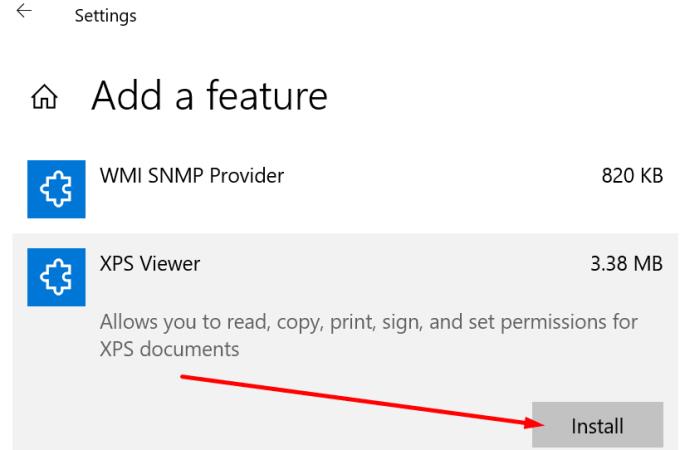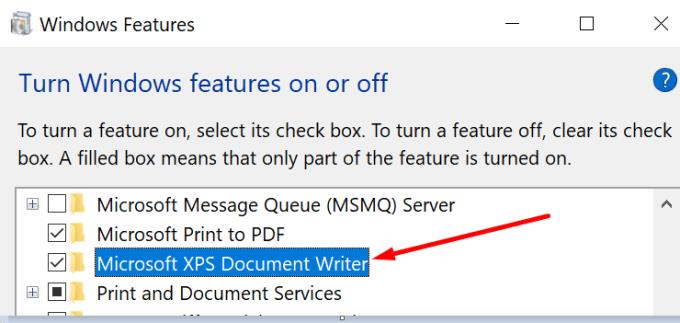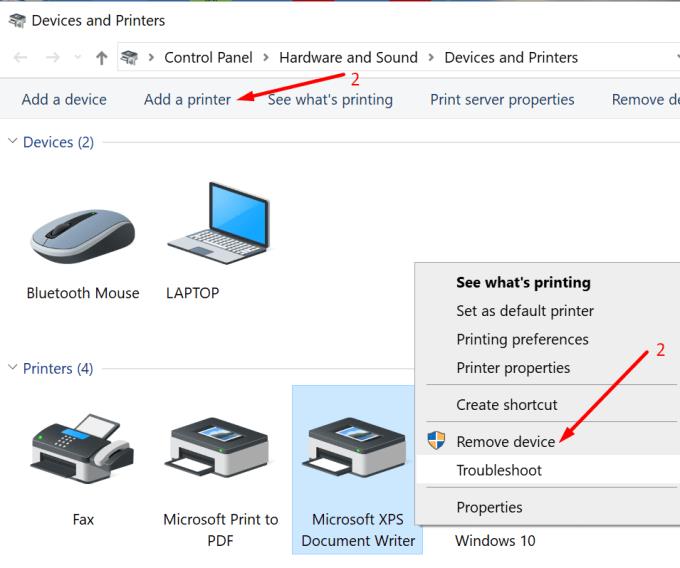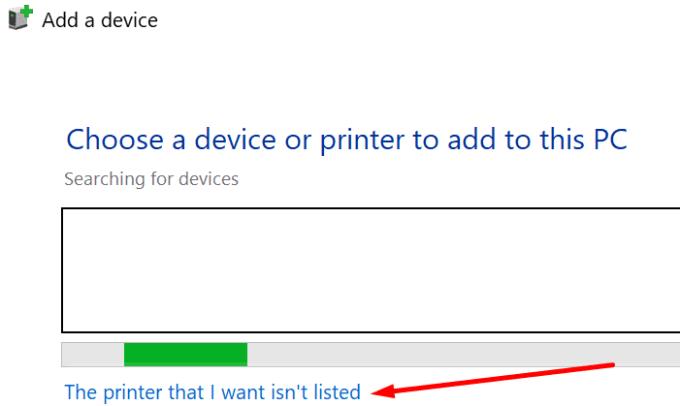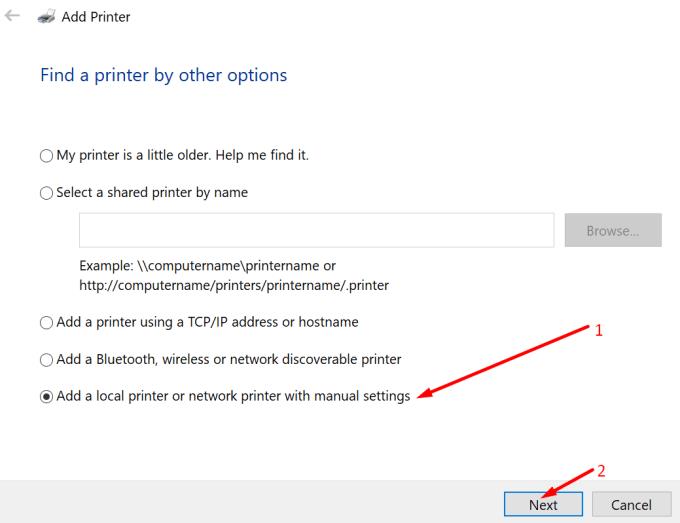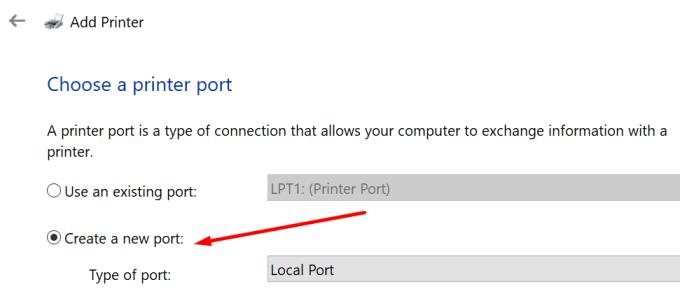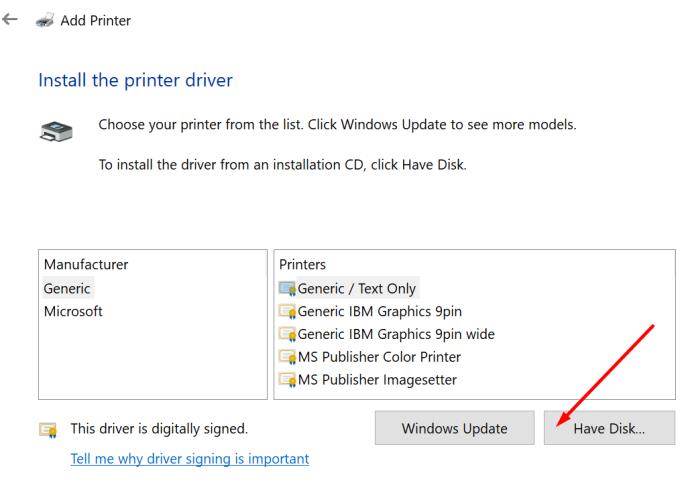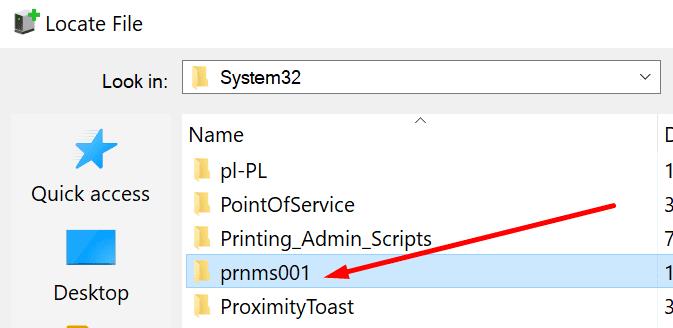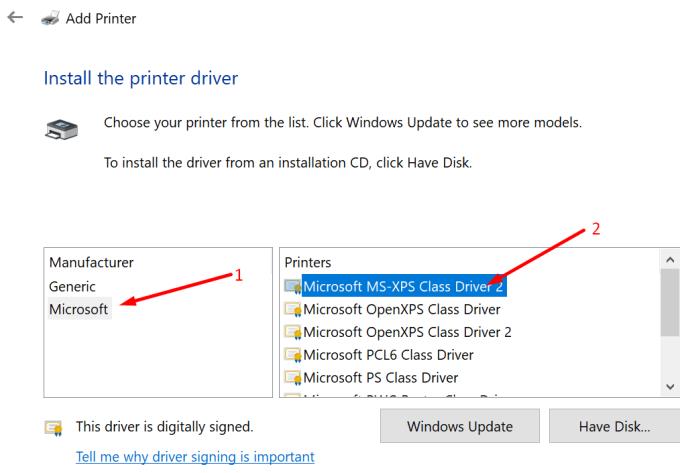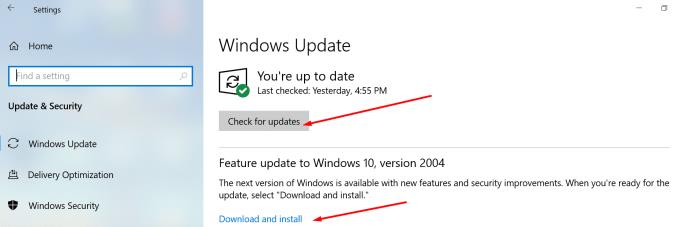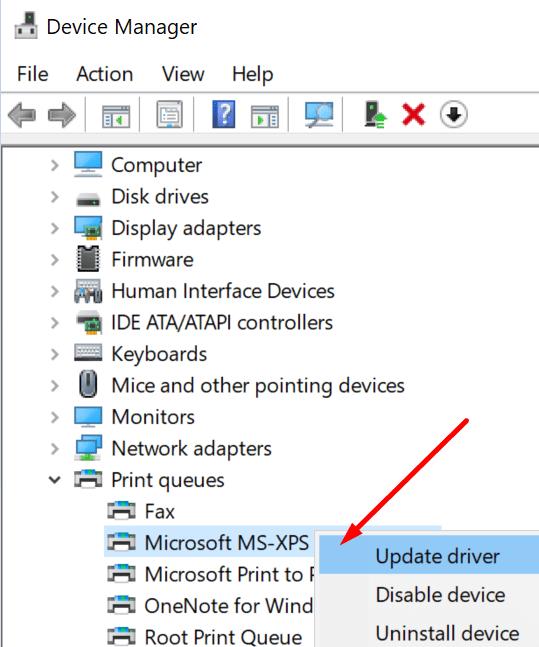XPS datoteke su dokumenti napisani u jeziku opisa XPS stranica koji imaju specifičan izgled. XPS format datoteke zapravo je Microsoftova alternativa PDF-u.
Na veliko razočaranje Microsofta, XPS format daleko je od popularnosti kao PDF format. Ali to nije spriječilo Microsoft da uključi izvrsnu podršku za XPS u moderne verzije sustava Windows 10.
Zapravo, možete otvarati i pregledavati XPS datoteke s ugrađenim XPS Viewerom. No mnogi su korisnici izvijestili da se ova aplikacija nigdje ne nalazi na njihovim računalima. To je zato što ga morate ručno omogućiti na svom uređaju.
Kako vratiti XPS Document Writer u sustav Windows 10
Metoda 1 – Koristite dodatne značajke
Idite na Postavke → Aplikacije i značajke → Dodatne značajke
Kliknite Dodaj značajku i pomaknite se prema dolje do XPS Viewer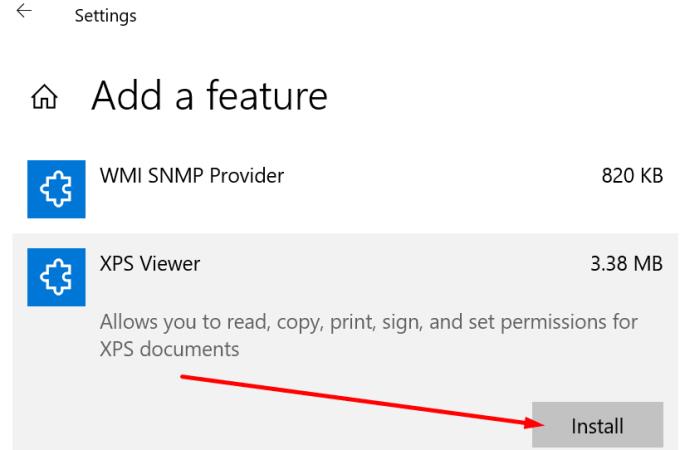
Odaberite aplikaciju da je instalirate na svoje računalo.
Metoda 2 – Koristite postavke Windows značajki
Možete omogućiti XPS Viewer na svom računalu pomoću postavki značajki sustava Windows.
Idite na okvir za pretraživanje sustava Windows, upišite okreni prozore i zatim odaberite Uključi i isključi značajke sustava Windows
Provjerite Microsoft XPS Document Writer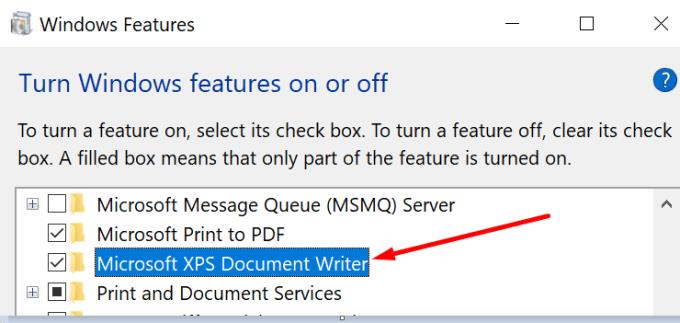
Primijenite promjene i ponovno pokrenite računalo.
Metoda 3 - Koristite naredbeni redak
Također možete vratiti XPS Viewer iz naredbenog retka. Pokrenite alat s administratorskim pravima i unesite ovu naredbu: dism /Online /Add-Capability /CapabilityName:XPS.Viewer.
Pritisnite Enter i provjerite prikazuje li se XPS Viewer na vašem računalu.
Ako ste već instalirali XPS Viewer na svoje računalo, ali vaše računalo još uvijek ne može otkriti aplikaciju, slijedite dodatne korake za rješavanje problema.
Metoda 4 – Podesite postavke porta pisača
Otvorite novi prozor Run pritiskom na tipke Windows i R istovremeno
Unesite naredbu Control.exe Printers i pritisnite Enter
Desnom tipkom miša kliknite Microsoft XPS Document Writer i odaberite Ukloni uređaj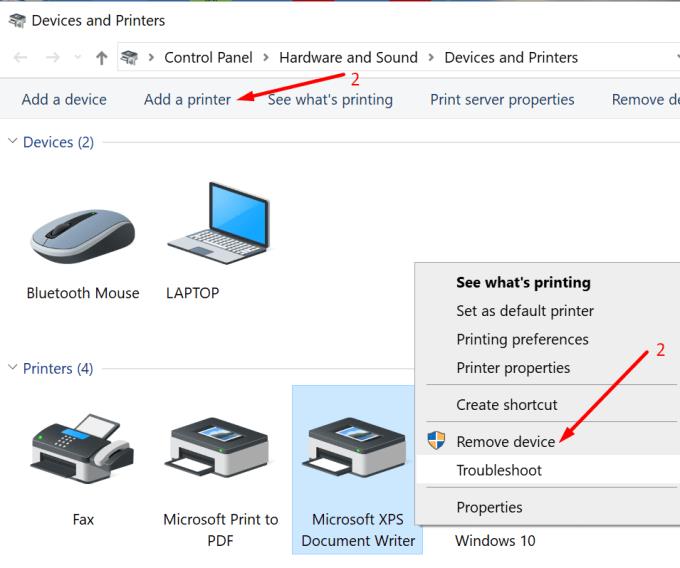
Idite na Dodaj pisač
Odaberite Pisač koji želim nije naveden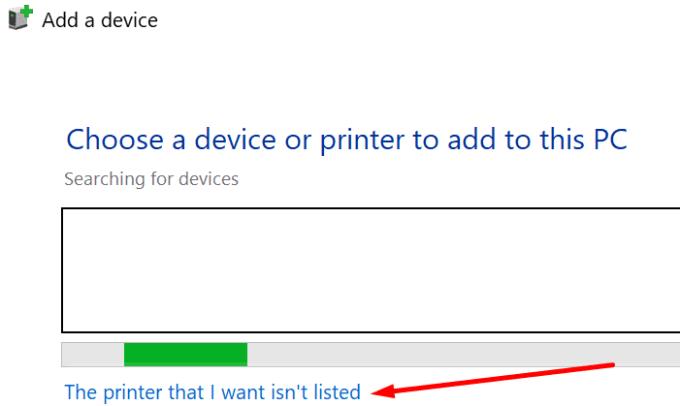
Idite na Dodaj lokalni pisač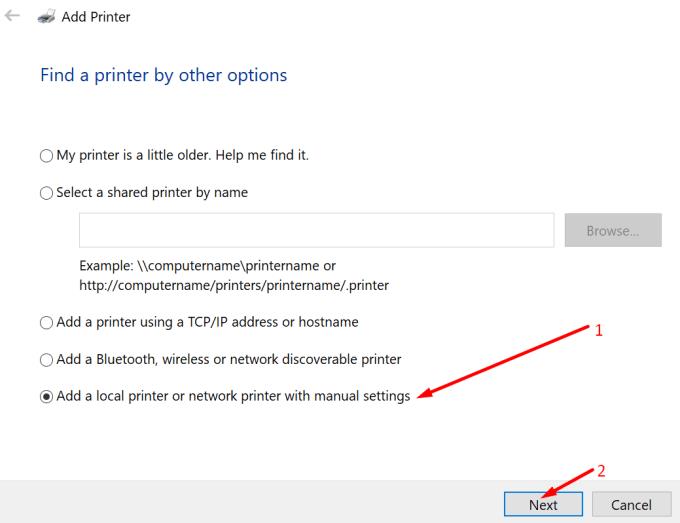
Odaberite Stvori novi port i nazovite ga XPS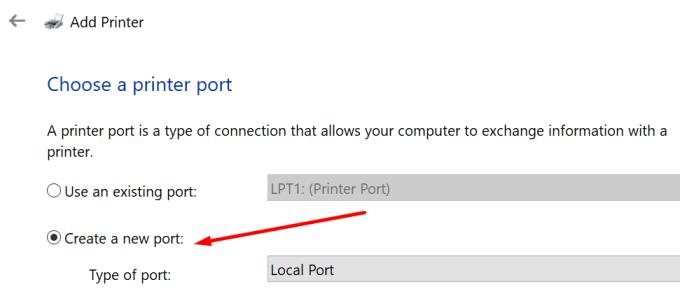
Odaberite Imati disk , a zatim Pregledaj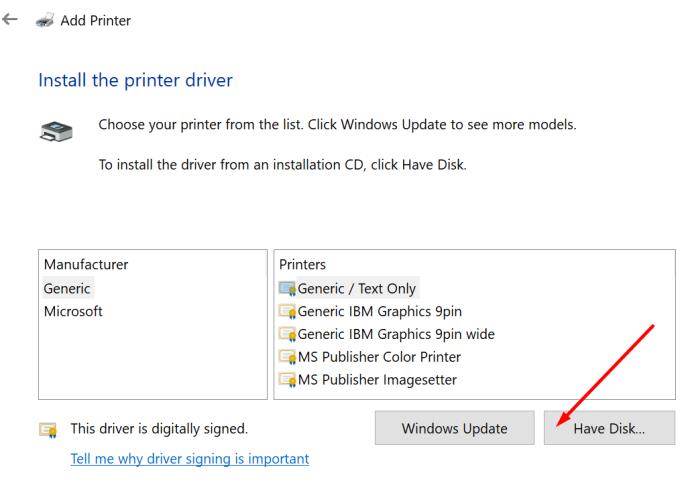
Odaberite datoteku prnms001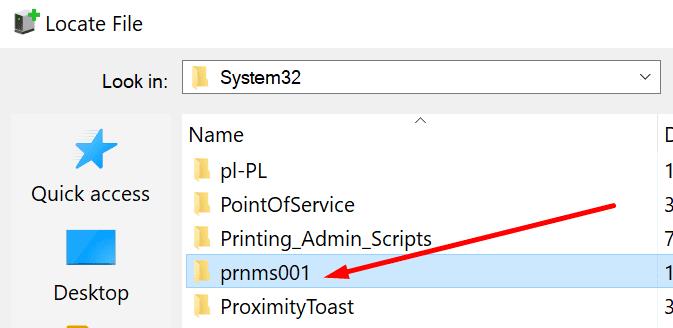
Kliknite na Zamijeni trenutne upravljačke programe
Naziv pisača koji ste prethodno unijeli sada će se pojaviti kao Microsoft XPS Document Writer.
Alternativno, također možete koristiti ovu metodu.
Idite na Dodaj lokalni pisač → Stvorite novi priključak
Odaberite Lokalni priključak → Sljedeće
U polje Unesite naziv porta upišite XPS Port → OK
Odaberite Microsoft na popisu proizvođača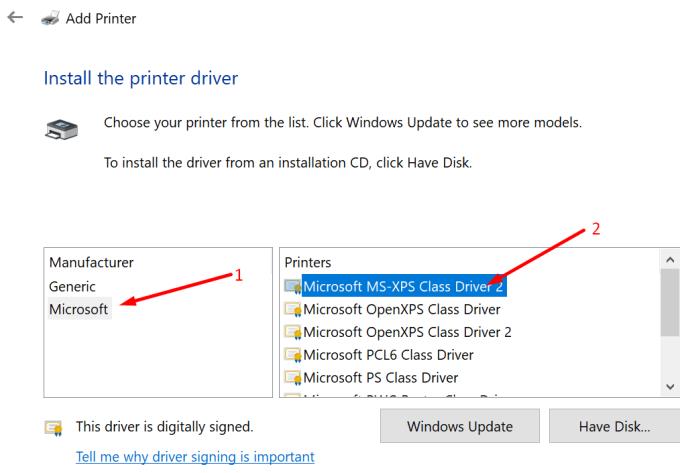
Odaberite najnoviju verziju XPS Document Writera → Sljedeće
Odaberite Koristi upravljački program koji je trenutno instaliran
Naziv pisača trebao bi biti Microsoft XPS Document Writer
Kliknite na Ne dijeli pisač
Poništite okvir za Postavi kao zadani pisač → Završi.
Metoda 5 – Ažurirajte OS i upravljačke programe pisača
Vaš Microsoft XPS Writer možda nedostaje ili ne radi ispravno ako koristite zastarjele verzije OS-a i upravljačke programe pisača.
Preuzmite najnovija ažuriranja za Windows 10 i verziju upravljačkog programa pisača i provjerite je li problem nestao.
Idite na Postavke → Ažuriranje i sigurnost → Provjerite ima li ažuriranja .
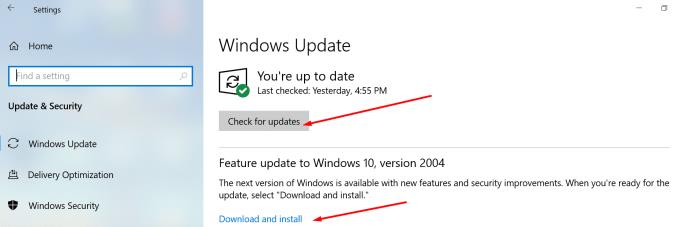
Za ažuriranje upravljačkih programa pisača otvorite Upravitelj uređaja, proširite popis pisača, desnom tipkom miša kliknite upravljački program pisača i odaberite Ažuriraj upravljački program .
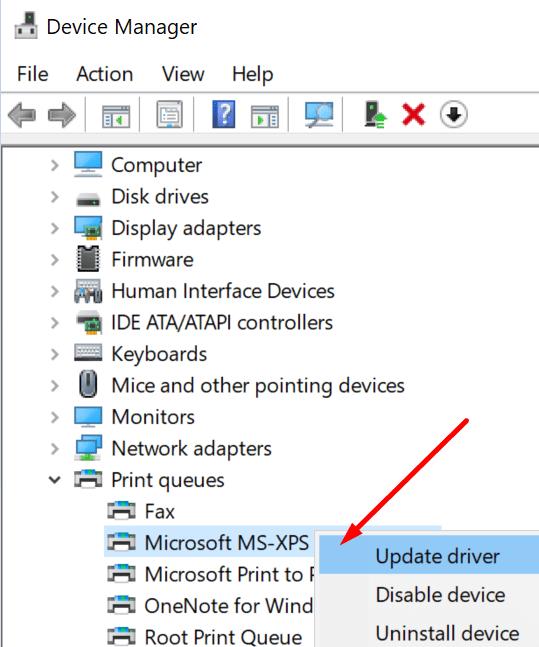
Izvolite, nadamo se da ste uspjeli vratiti Microsoft XPS Writer na svoje računalo uz pomoć ovog vodiča.